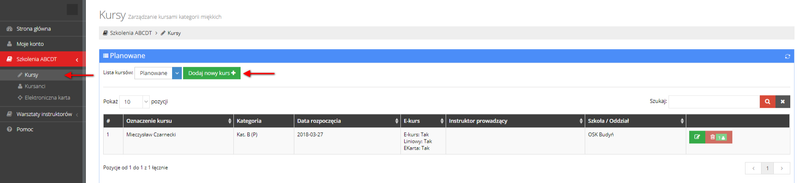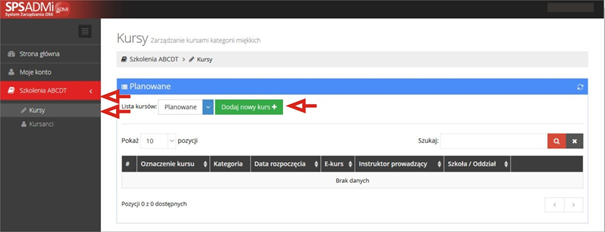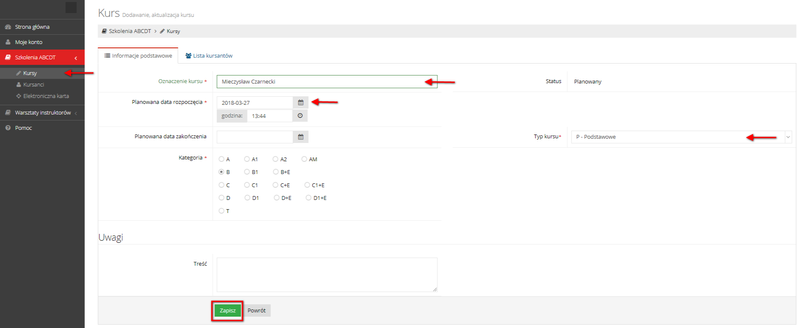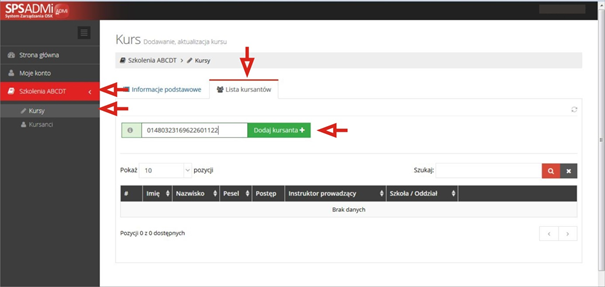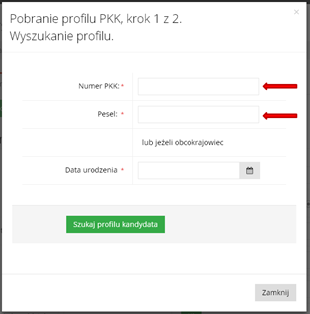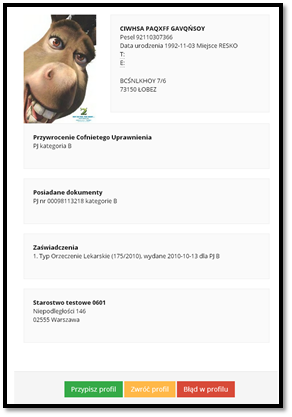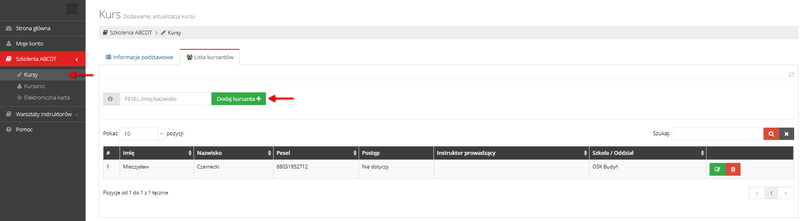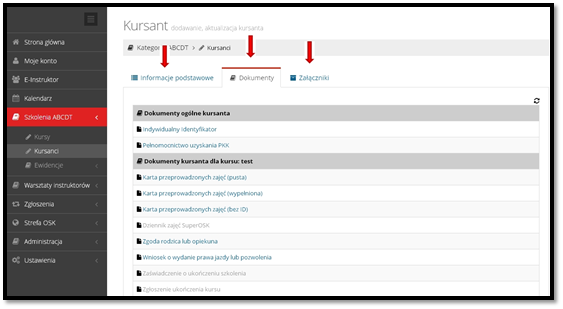Instrukcja zapisywania kursanta na e-kurs prowadzony przez ośrodek współpracujący z Super OSK.
Dodawanie kursu oraz kursanta przez OSK
| Align | ||||||
|---|---|---|---|---|---|---|
Po zalogowaniu się na stronę podaną przez SuperOSK, należy wejść do modułu Szkolenia ABCDT, w zakładkę „Kursy” (rys. 1)
rysRys.1
Po kliknięciu na zielony przycisk „Dodaj nowy kurs +” otworzy się nowe okno, w którym należy uzupełnić wszelkie niezbędne dane dotyczące kursu. (Rys. 2) Rys. 2
Po zatwierdzeniu danych przyciskiem „Zapisz” należy przejść do zakładki obok „Lista kursantów” (rys. 2).
rys.2
Aby dodać kursanta należy wpisać numer PKK w puste pole widoczne na rys. 2 i zatwierdzić przyciskiem „Dodaj kursanta +”. Pojawi się okno z pobraniem profilu PKK (rys. 3). W tym miejscu należy wpisać Pesel Kursanta, a w przypadku gdy Kursant jest obcokrajowcem jego datę urodzenia. W tym miejscu należy kliknąć przycisk „Szukaj profilu kandydata”.
rys. 3
Po wykonanej operacji system wyświetli profil kursanta (rys. 4), w którym można przypisać numer PKK, zwrócić go lub zgłosić błąd w profilu. W celu przypisania numeru PKK należy kliknąć przycisk „Przypisz profil”.
rys. 4
. W celu dodania kursanta należy kliknąć "Dodaj Kursanta" (Rys. 3).
Rys.3 Po przypisaniu profilu część pól w formularzu zapisu kursanta zostanie uzupełniona automatycznie. Pozostałe pola należy uzupełnić samodzielnie. Po sprawdzeniu poprawności wpisanych danych należy je zatwierdzić, klikając przycisk „Dodaj kursanta do kursu”. W kolejnej zakładce „Dokumenty” znajdują się dokumenty ogólne oraz dokumenty kursanta. W „Dokumentach ogólnych kursanta” można wydrukować indywidualny identyfikator kursanta i wręczyć go nowo zapisanemu kursantowi. Identyfikator ten zawiera wszystkie niezbędne dane pozwalające na zalogowanie się do panelu kursanta. W zakładce „Załączniki” można dodać dokumenty danego kursanta np. skan dowodu osobistego (rysRys. 5).4). W Super OSK ma możliwość generowania wszystkich dokumentów kursanta.
rysRys. 5 4 Partner zakłada kurs oraz zapisuje kursanta na kurs. Do obowiązków SuperOSK należy uzupełnienie instruktora prowadzącego, przypisanie książki ewidencji osób szkolonych oraz uruchomienie kursu kursantowi. |
...